Как конвертировать PDF в EPS на ПК и онлайн
Если формат PDF известен своей универсальной доступностью и фиксированной версткой, то файлы формата EPS отличаются высоким качеством векторной графики. Это делает их предпочтительным выбором для графических дизайнеров, иллюстраторов и специалистов по печати.
Знание как конвертировать PDF документы в EPS формат, несомненно, расширит ваши творческие навыки. В этом подробном руководстве мы откроем мир возможностей для тех, кто стремится легко интегрировать векторные элементы в свои дизайнерские проекты.
Формат EPS (Encapsulated PostScript) - это формат графических файлов, содержащий как векторную, так и растровую графику, а также команды PostScript. Он обычно используется для высококачественной графики и иллюстраций.
PDF Candy Desktop
PDF Candy Desktop - это классная и универсальная программа для PDF, предназначенная для преобразования различных форматов файлов в PDF и из него. Программа для работы с PDF обладает простым интерфейсом, позволяющим пользователям легко управлять и настраивать параметры конвертации. Помимо этого, программа позволяет редактировать PDF, а также объединять, разбивать, кадрировать, сжимать и многое другое. Мы же поговорим о том, как конвертировать PDF в EPS и использовать эту программу конкретно как PDF конвертер.
- Скачайте бесплатный PDF конвертер для Windows и установите его на ПК.
- Запустите приложение и выберите режим «Конвертировать из PDF».
- Добавьте документ, который вы хотите конвертировать, перетащив его в программу.
- Выберите формат «EPS» и укажите нужные страницы (или программа для работы с PDF обработает все страницы).
- Настройте выходную папку и запустите процесс, нажав кнопку «Конвертировать».
После завершения конвертации преобразованный файл EPS будет сохранен в указанной выходной папке.
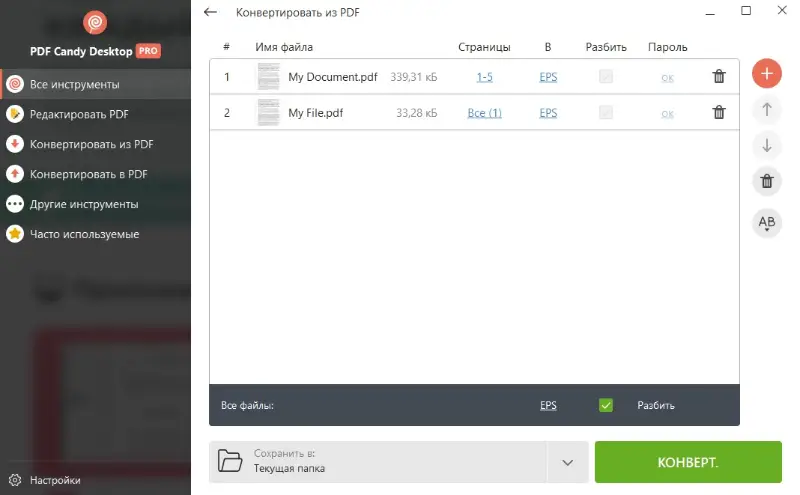
Плюсы:
- Настраиваемые параметры. Пользователи могут изменять такие параметры, как желаемые диапазоны страниц, расположение папки и другие параметры, обеспечивая гибкость процесса конвертации.
- Пакетное преобразование. Конвертер PDF в EPS позволяет одновременно обрабатывать несколько файлов, экономя время и силы.
- Поддержка форматов. Программа для работы с PDF поддерживает широкий спектр входных и выходных форматов, обеспечивая универсальность при конвертировании документов, изображений и электронных книг.
Минусы:
- Основные ограничения. Этот PDF конвертер разработан для Windows, что ограничивает его использование в других операционных системах, таких как macOS и Linux.
Inkscape
Inkscape - это бесплатный графический редактор с открытым исходным кодом, который позволяет пользователям создавать и работать с различными векторными форматами. Хотя приложение в первую очередь предназначено для графического дизайна и иллюстраций, его также можно использовать для преобразования PDF файлов в формат EPS.
- Установите и запустите Inkscape и откройте PDF файл, который вы хотите преобразовать.
- Выберите один из методов импорта «Internal» или «Cairo» для загрузки содержимого файла.
- При необходимости измените документ, подправив элементы и расположив слои.
- Перейдите в раздел «Файл» и выберите «Сохранить как».
- Выберите формат «EPS» из доступных вариантов и сохраните файл с нужными настройками.
Импорт Internal подходит для стандартных PDF файлов и обеспечивает хорошую совместимость с различными элементами. Метод Cairo использует встроенную графическую библиотеку для улучшения рендеринга некоторых сложных или продвинутых PD файлов. Если вы столкнулись с проблемами при использовании одного из методов, попробуйте другой, возможно, он поможет добиться лучших результатов.
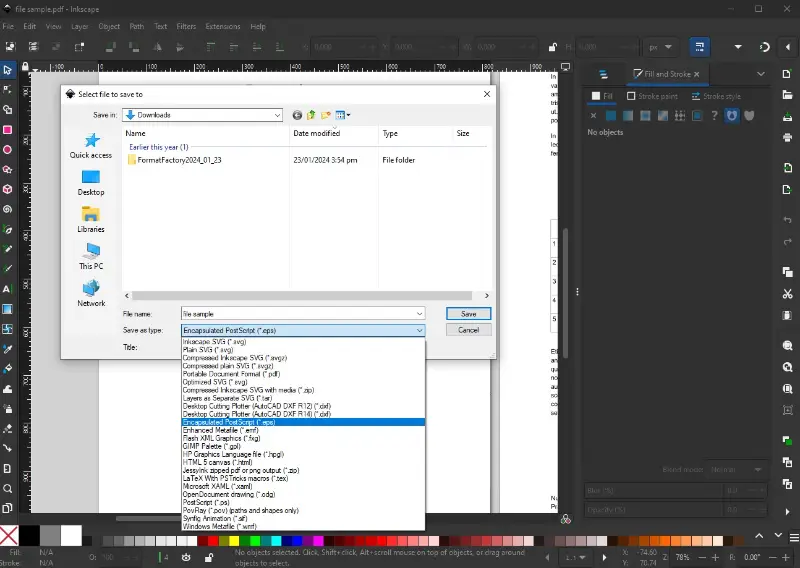
Плюсы:
- Бесплатно и с открытым исходным кодом. Вы можете использовать приложение в качестве конвертера PDF в EPS бесплатно, что делает его доступным для пользователей без финансовых ограничений.
- Универсальность. Программа поддерживает различные форматы файлов и не ограничивается PDF, обеспечивая гибкость при дизайне и редактировании.
- Редактирование графики. Редактор PDF и векторной графики позволяет точно масштабировать изображение без потери качества.
- Кроссплатформенная совместимость. Приложение совместимо с различными операционными системами, включая Windows, macOS и Linux.
Минусы:
- Сложный интерфейс. Для начинающих пользователей программа для PDF может оказаться сложной в освоении из-за широкого набора функций и возможностей.
- Методы импорта. Различные методы импорта могут дать разные результаты, и выбор может зависеть от конкретного содержимого PDF.
- Требовательность к ресурсам. Программа для работы с PDF может быть очень требовательна к ресурсам вашего устройства, особенно при работе со сложными проектами или на менее мощном оборудовании.
CloudConvert
CloudConvert - это онлайн-платформа, позволяющая пользователям изменять формат файлов в браузере. Она поддерживает конвертирование видео, документов, изображений, аудио.
- Перейдите на веб-сайт CloudConvert в своем веб-браузере.
- Нажмите кнопку «Выбрать файл», чтобы загрузить нужный PDF файл.
- В раскрывающемся меню «Конвертировать в» выберите «EPS» в качестве выходного формата.
- При необходимости измените настройки и нажмите кнопку «Конвертировать».
- После завершения конвертирования PDF в EPS загрузите файл с результатом на свое устройство для дальнейшего использования или редактирования.
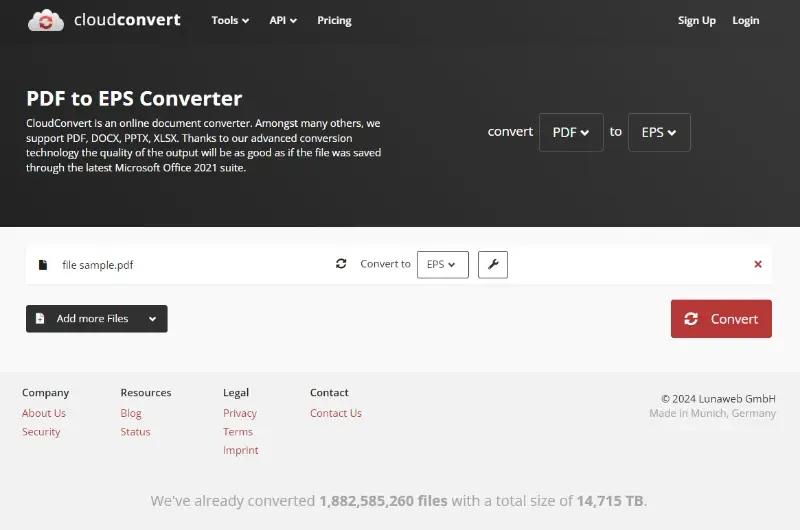
Плюсы:
- Онлайн-доступность. Платформа доступна с любого устройства с подключением к Интернету, что позволяет пользователям конвертировать PDF в EPS без установки какого-либо программного обеспечения.
- Облачная обработка. Процесс конвертации PDF происходит на серверах CloudConvert, что снижает нагрузку на локальные ресурсы и позволяет пользователям продолжать выполнять другие задачи.
- Варианты настройки. Сервис предлагает индивидуальные настройки конвертации, позволяющие включать или отключать опцию преобразования текста в части для получения более точных шрифтов.
Минусы:
- Ограничения. Бесплатная версия онлайн PDF конвертера позволяет выполнять только 25 операций в день.
- Нестабильность скорости. Скорость обработки зависит от таких факторов, как скорость интернета и загрузка сервера, что приводит к изменению времени конвертирования.
PDF или EPS
| Характеристика | EPS | |
|---|---|---|
| Использование | Документы, презентации | Векторная графика, печать |
| Возможность редактирования | Текст и векторная графика | Векторная графика, редактируемый текст |
| Поддержка текста | Различные шрифты и стили | Векторный, масштабируемый текст |
| Работа с изображениями | Векторные и растровые изображения | Преимущественно векторные, могут включать растровые |
| Совместимость | Широко поддерживается | Ограничена в некоторых программах и веб-приложениях |
| Интерактивные элементы | Гиперссылки, формы, мультимедиа. | Обычно статичны, не обладают интерактивностью |
| Размер файла | Переменный | Компактный, может увеличиваться при использовании изображений высокого разрешения |
| Печать | Высококачественная печать | Используется в полиграфии для точного воспроизведения |
| Встраивание | Поддерживает встраивание | Может включать в себя встроенные шрифты и векторы |
| Прозрачность | Поддерживает прозрачность | Ограниченная поддержка, может потребоваться сглаживание |
| Безопасность | Защита паролем, шифрование | Ограниченные возможности безопасности |
В целом, PDF - более универсальный формат, подходящий для широкого спектра документов, в то время как EPS специализируется на векторной графике, что делает его предпочтительным для приложений дизайна и печати.
Выбор между PDF и EPS зависит от конкретных требований к содержанию и предполагаемого использования.
Типы EPS
- EPS с изображением предварительного просмотра. Некоторые файлы EPS поставляются с предварительным изображением низкого разрешения в формате TIFF или PICT. Это позволяет упростить сканирование файла в программах, не поддерживающих PostScript напрямую.
- Уровень языка PostScript 1 EPS. Соответствует оригинальным стандартам PostScript. Может иметь ограничения по функциям по сравнению с более новыми версиями.
- Язык PostScript уровня 2 EPS. Включает в себя более продвинутые функции и улучшения. Обеспечивает лучшую поддержку управления цветом, прозрачности и других современных функций.
- EPSF. Это подмножество формата, включающее специальные рекомендации по структуре EPS. Как правило, к нему относятся файлы, которые придерживаются определенного набора соглашений для обеспечения совместимости с различным программным обеспечением.
- PDF/EPS. Некоторые файлы фактически являются встроенными PDF файлами. Это позволяет включать более сложные функции и может быть полезным для сохранения качества графики.
Вопросы и ответы о конвертации PDF в EPS
- Потеряю ли я качество в процессе конвертации?
- EPS - векторный формат, и если PDF содержит векторную графику, качество сохраняется. Однако при наличии растровых изображений возможны некоторые потери.
- Можно ли преобразовать отсканированный PDF в EPS?
- Да, но имейте в виду, что отсканированные документы обычно представляют собой растровые изображения, и полученный файл EPS может быть недоступен для редактирования как векторный.
- Можно ли преобразовать PDF файл с несколькими страницами в один файл EPS?
- Обычно каждая страница PDF преобразуется в отдельный файл изображения. При необходимости их можно объединить вручную.
- Какое программное обеспечение поддерживает файлы EPS?
- Adobe Illustrator, CorelDRAW, Inkscape и многие другие инструменты графического дизайна поддерживают файлы EPS.
- Все ли элементы PDF конвертируются в EPS?
- Не все элементы могут конвертироваться идеально, особенно если PDF содержит расширенные функции, не поддерживаемые EPS.
- В чем разница между EPS и SVG?
- И EPS, и SVG - это форматы векторной графики. EPS чаще всего ассоциируется с печатью и профессиональным дизайном, в то время как SVG предназначен для веб-графики с такими функциями, как интерактивность и масштабируемость.
- Есть ли разница между EPS и EPSF?
- EPSF (Encapsulated PostScript File) - это более старый термин, который используется как взаимозаменяемый с EPS. Оба обозначают один и тот же формат файла для инкапсуляции информации PostScript.
Заключение
В заключение следует отметить, что овладение искусством конвертирования PDF в EPS открывает мир творческих возможностей как для профессионалов, так и для энтузиастов.
Будь вы графический дизайнер, стремящийся к безупречному качеству печати, или цифровой художник, ищущий возможности масштабирования без ущерба для разрешения, знание того, как преобразовать PDF файлы в формат EPS, является ценным навыком.
Следуя шагам, описанным в этом руководстве, вы получите знания, которые позволят вам без труда справиться с процессом преобразования.


